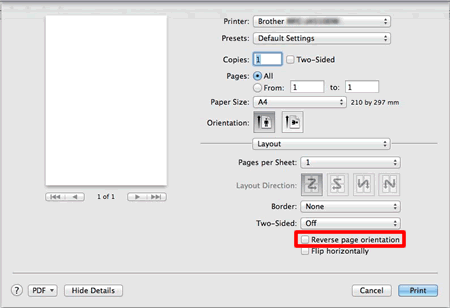MFC-J4310DW
Preguntas frecuentes y Solución de problemas |
Colocar sobres en mi máquina
- Utilizar papel de un peso de 20 a 25 lbs. (80 a 95 g/m2).
- Algunos sobres necesitan el margen a ser fijado en la aplicación. Asegurarse de realizar una prueba de impresión antes de imprimir varios sobres.
NO utilizar los siguientes tipos de sobres, debido a que no se alimentarán correctamente:
- Que sean acolchados.
- Que tengan ventanas.
- Con relieve (con escritura en relieve).
- Con grafes o grapas.
- Que estén preimpresos en el interior
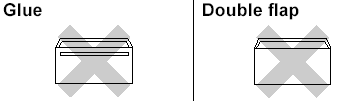
Ocasionalmente usted puede experimentar problemas de alimentación del papel debido al grosor, el tamaño y la forma de la solapa de los sobres siendo utilizados.
Paso 1: Colocar los sobres:
NOTA: Las ilustraciones debajo tienen el propósito de representar el producto y sistema operativo solamente, y pueden variar dependiendo del modelo de su máquina Brother y sistema operativo.
-
Antes de colocar los sobres, presionar las esquinas y los lados de los sobres para aplastarlos lo más posible.
Si los sobres se están alimentando doble, colocar un sobre a la vez en la bandeja del papel.
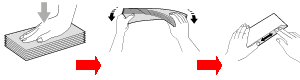
- Colocar sobres en la bandeja del papel con la dirección hacia abajo. Si las solapas del sobre se encuentran en el lado más largo, colocar los sobres con la solapa en el lado izquierdo, según mostrado en la ilustración. Ligeramente presionar y deslizar las guías del papel (1) para ajustarlas al tamaño del sobre.
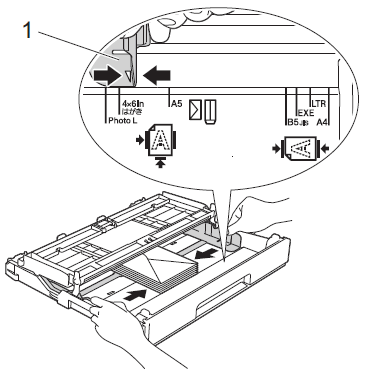
- Si está utilizando sobres con la solapa en el lado más corto del sobre, insertar sobres en la bandeja del papel según como mostrado en la ilustración.
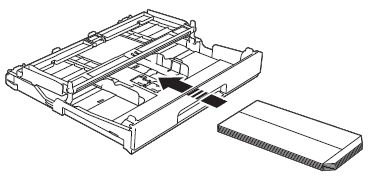
- Si está utilizando sobres con la solapa en el lado más corto, cerrar la solapa de soporte del papel.
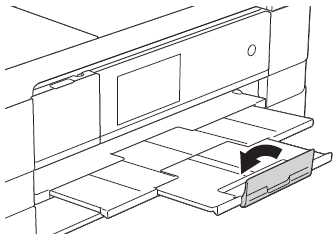
- Si está utilizando sobres con la solapa en el lado más corto del sobre, insertar sobres en la bandeja del papel según como mostrado en la ilustración.
Paso 2: Cambiar las especificaciones del controlador de la impresora:
Para usuarios de Windows:
- Abrir Printing Preference. (Clic aquí para más detalles sobre cómo abrir Printing Preferences.)
- Seleccionar el tamaño adecuado bajo Paper Size y clic OK.
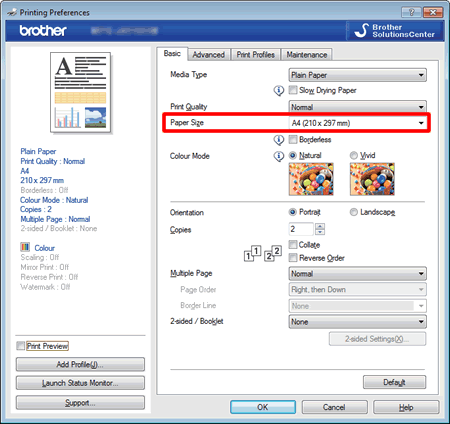
Si tiene problemas al imprimir sobres, tratar las siguientes sugerencias:
- Abrir la solapa del sobre.
- Colocar el sobre en la bandeja del papel con el lado de la dirección hacia abajo y la solapa cómo ilustrada debajo.

- Abrir Printing Preference. (Clic aquí para más detalles sobre cómo abrir Printing Preferences.)
- Abrir la pestaña Advanced y seleccionar Reverse Print en la ventana de diálogo del controlador de la impresora, y luego ajustar el tamaño y margen en su aplicación.
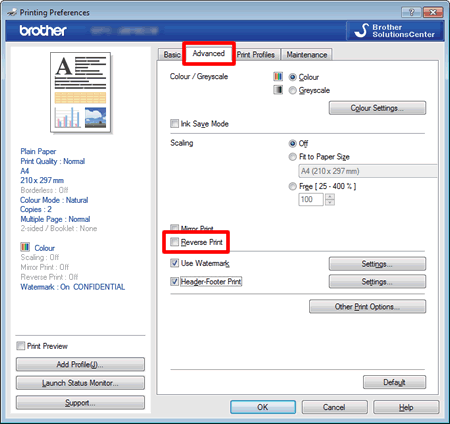
Para usuarios de Mac OS X:
- Abrir el diálogo de Print.(Clic aqui para detalles sobre cómo abrir el diálogo de Print.)
- Seleccionar el tamaño adecuado bajo Paper Size.
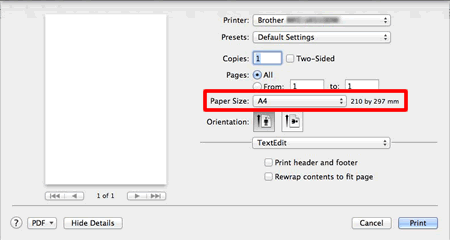
- Seleccionar Print Settings bajo la ventana de diálogo de Print.
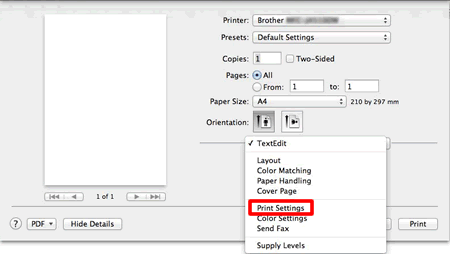
Si tiene problemas al imprimir sobres, tratar las siguientes sugerencias:
- Abrir la solapa del sobre.
- Colocar el sobre en la bandeja del papel con el lado de la dirección hacia abajo y la solapa cómo ilustrada debajo.
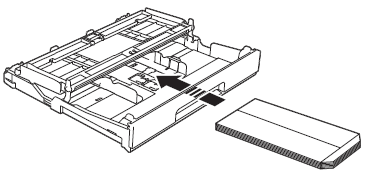
- Abrir el diálogo de Print.Clic aquí para más detalles sobre cómo abrir Printing Preferences.)
- Seleccionar Layout bajo la ventana de diálogo de Print.
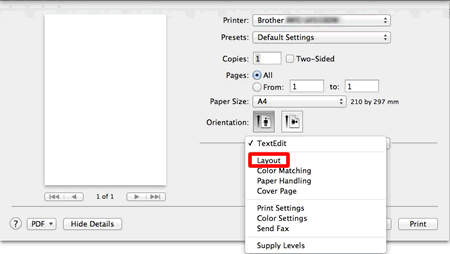
- Abrir la solapa del sobre.
- Seleccionar Reverse page orientation en la ventana de diálogo del controlador de la impresora, y luego ajustar el tamaño y el margen en su aplicación.